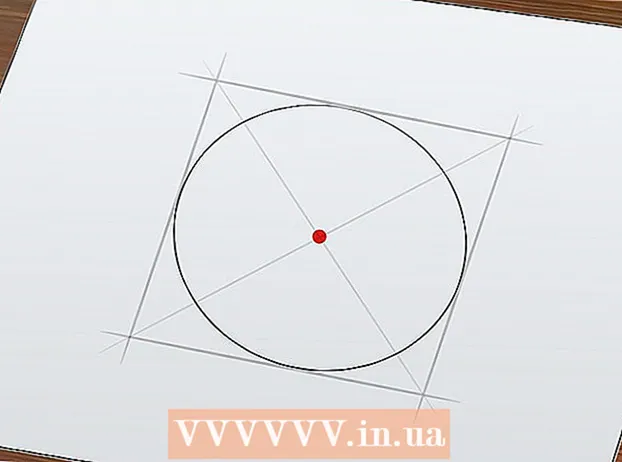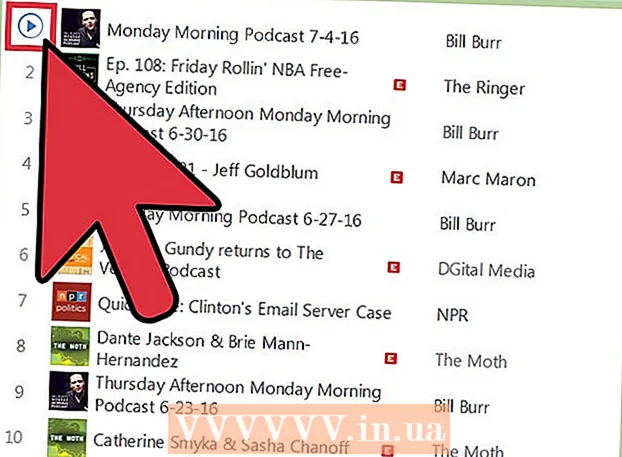Autor:
Tamara Smith
Dátum Stvorenia:
21 Január 2021
Dátum Aktualizácie:
1 V Júli 2024
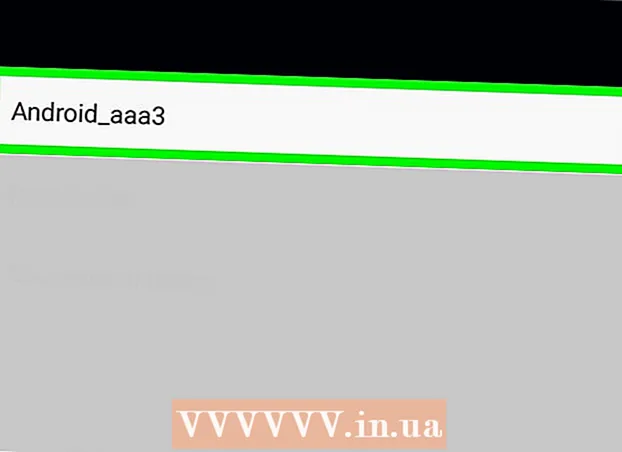
Obsah
- Na krok
- Metóda 1 z 2: Pripojenie k zariadeniu pomocou funkcie WiFi Direct
- Metóda 2 z 2: Zdieľanie obrázkov cez WiFi Direct
- Varovania
Tento článok vás naučí, ako sa pomocou systému Android pripojiť k iným mobilným a stolovým zariadeniam cez WiFi.
Na krok
Metóda 1 z 2: Pripojenie k zariadeniu pomocou funkcie WiFi Direct
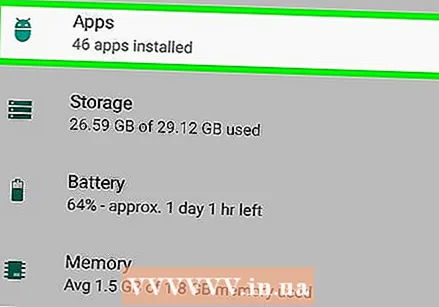 Otvorte zoznam aplikácií vo svojom systéme Android. Toto je zoznam všetkých aplikácií nainštalovaných vo vašom zariadení.
Otvorte zoznam aplikácií vo svojom systéme Android. Toto je zoznam všetkých aplikácií nainštalovaných vo vašom zariadení. 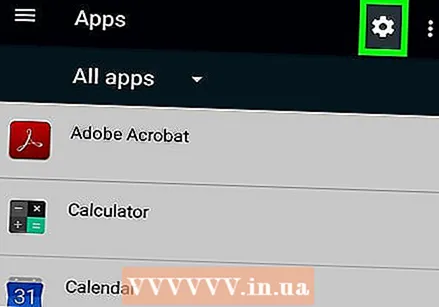 Vyhľadajte ikonu
Vyhľadajte ikonu 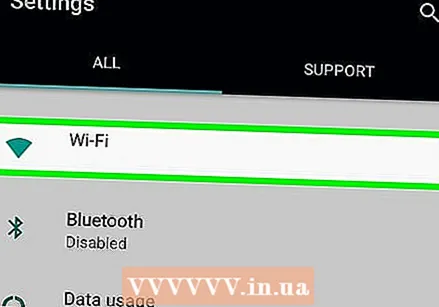 V ponuke Nastavenia klepnite na Wi-Fi. Tu môžete zmeniť svoje nastavenia WiFi a pripojiť sa k iným zariadeniam.
V ponuke Nastavenia klepnite na Wi-Fi. Tu môžete zmeniť svoje nastavenia WiFi a pripojiť sa k iným zariadeniam. 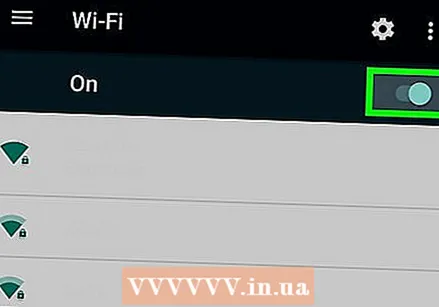 Posuňte prepínač Wi-Fi do polohy
Posuňte prepínač Wi-Fi do polohy 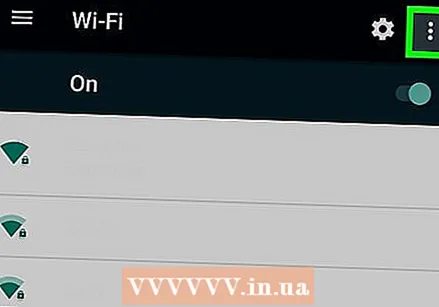 Klepnite na ikonu zvislých bodiek. Toto tlačidlo sa nachádza v pravom hornom rohu obrazovky. Zobrazí sa rozbaľovacia ponuka.
Klepnite na ikonu zvislých bodiek. Toto tlačidlo sa nachádza v pravom hornom rohu obrazovky. Zobrazí sa rozbaľovacia ponuka.  V rozbaľovacej ponuke klepnite na WiFi Direct. Toto prehľadá vaše prostredie a zobrazí zoznam všetkých zariadení vo vašom okolí, ktoré sú k dispozícii na pripojenie cez Wi-Fi.
V rozbaľovacej ponuke klepnite na WiFi Direct. Toto prehľadá vaše prostredie a zobrazí zoznam všetkých zariadení vo vašom okolí, ktoré sú k dispozícii na pripojenie cez Wi-Fi. - V závislosti od vášho zariadenia a aktuálneho softvéru môže byť tlačidlo Wi-Fi namiesto rozbaľovacej ponuky v dolnej časti obrazovky na stránke Wi-Fi.
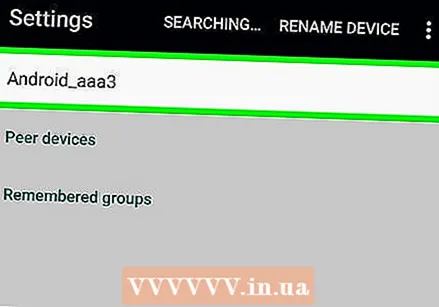 Pripojte sa klepnutím na zariadenie. Kliknutím odošlete pozvánku na vybrané zariadenie. Váš kontakt bude mať 30 sekúnd na to, aby prijal pozvanie a spojil sa s vami cez WiFi Direct.
Pripojte sa klepnutím na zariadenie. Kliknutím odošlete pozvánku na vybrané zariadenie. Váš kontakt bude mať 30 sekúnd na to, aby prijal pozvanie a spojil sa s vami cez WiFi Direct.
Metóda 2 z 2: Zdieľanie obrázkov cez WiFi Direct
 Otvorte galériu obrázkov v prístroji.
Otvorte galériu obrázkov v prístroji. Stlačte a podržte obrázok. Týmto zvýrazníte obrazový súbor a v hornej časti obrazovky sa zobrazia nové ikony.
Stlačte a podržte obrázok. Týmto zvýrazníte obrazový súbor a v hornej časti obrazovky sa zobrazia nové ikony.  Stlačte ikonu
Stlačte ikonu  Stlačte WiFi Direct. Zobrazí sa zoznam zariadení dostupných na prenos súborov cez WiFi.
Stlačte WiFi Direct. Zobrazí sa zoznam zariadení dostupných na prenos súborov cez WiFi.  Klepnite na zariadenie v zozname. Váš kontakt dostane upozornenie na jeho zariadenie s otázkou, či od vás chce prijať prenos súborov. Ak súhlasia, dostanú obrázok, ktorý pošlete na ich zariadenie.
Klepnite na zariadenie v zozname. Váš kontakt dostane upozornenie na jeho zariadenie s otázkou, či od vás chce prijať prenos súborov. Ak súhlasia, dostanú obrázok, ktorý pošlete na ich zariadenie.
Varovania
- Niektoré mobilné zariadenia vyžadujú na vykonávanie prenosu súborov cez WiFi Direct aplikáciu tretej strany.